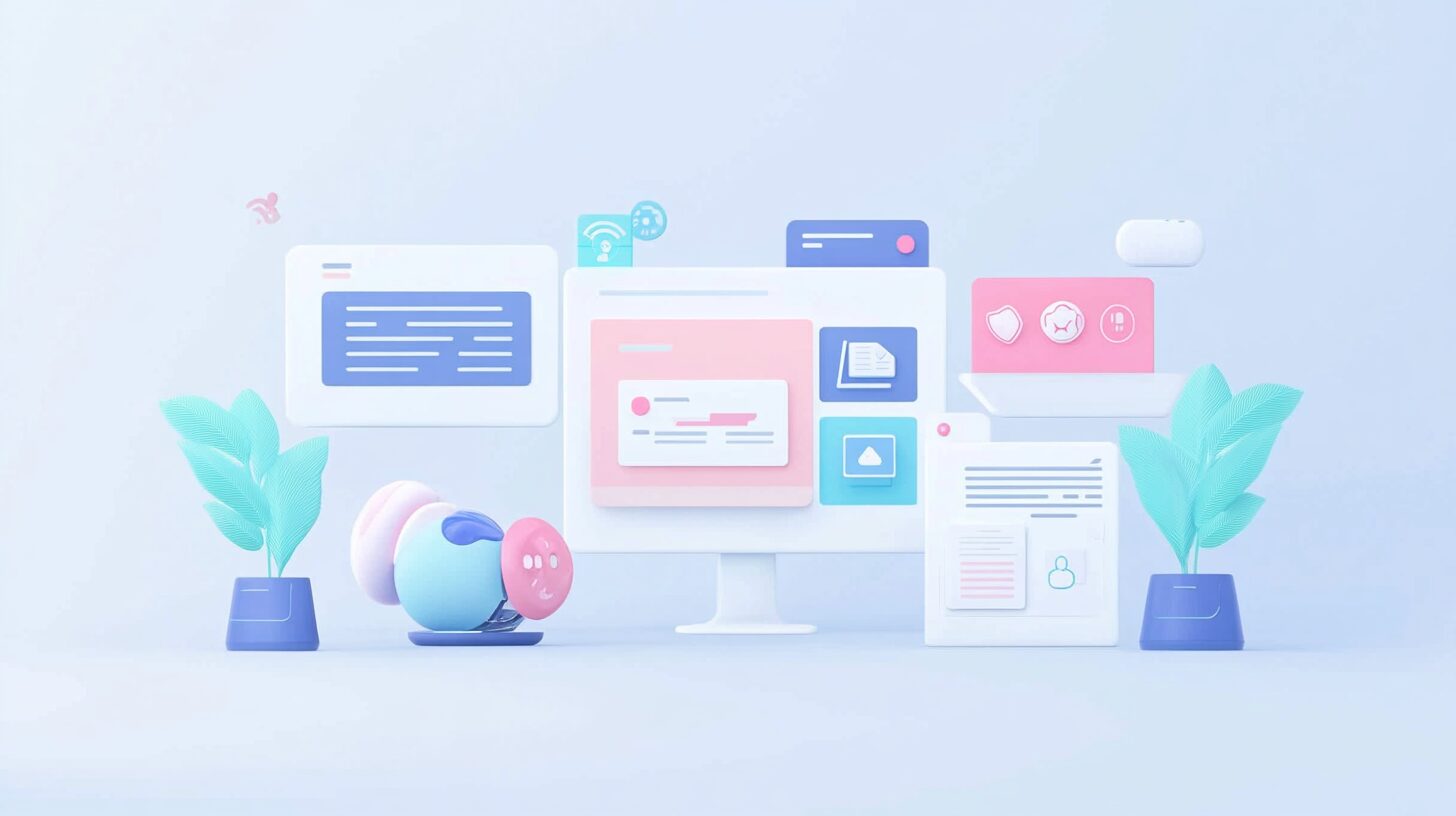みなさん、こんにちは。今回は無料で始められる生成AIツール5選をピックアップして、具体的な使い方と活用例を紹介していきたいと思います。
私自身、これらのツールを日々使いこなすことで、仕事の効率が格段に上がりました。特に締め切りに追われる毎日を送っている方には、本当におすすめしたいツールばかりです。それでは、早速見ていきましょう。
1. ChatGPT – 万能な対話型AIアシスタント
先日、深夜に急な企画書を提出することになり、途方に暮れていたときに助けられたのがこのツールでした。
基本的な使い方
- ChatGPT公式サイトにアクセス
- アカウント登録(メールアドレスでの登録またはGoogleアカウント連携)
- チャット画面が表示されたら、下部の入力欄に質問や指示を入力
- 送信ボタンをクリックすると、AIが回答を生成
活用例
- 文章作成: 先日の営業報告書も、骨子だけ入力したら見事な文章に仕上げてくれました
- 情報収集: 子どもの宿題で昆虫について調べる必要があったとき、わかりやすく教えてくれて助かりました
- アイデア出し: 先月の部署会議で出されたテーマについて、斬新なアイデアをいくつも提案してもらえました
- プログラミング支援: プログラミング初心者の私でも、エラーの原因を丁寧に教えてもらえました
- 翻訳・要約: 英語の契約書を要約してもらい、重要ポイントだけ短時間で把握できました
上手な使い方のコツ
昨日も同僚に「ChatGPTからいい回答が得られない」と相談されましたが、質問の仕方を変えるだけで劇的に改善することが多いです。
- 質問は具体的に、詳細に書くとより良い回答が得られます
- 「もう少し詳しく」「別の視点で」など追加指示で回答を改善できます
- 専門的なトピックは「〇〇について初心者にもわかるように説明して」と指定すると良いでしょう
実践例
質問例:「明日の会議で、新しいマーケティング戦略について5分間のプレゼンをする必要があります。主要なポイントと簡単な構成を考えてください。ターゲットは20代〜30代の女性で、美容商品を販売しています。」2. Genspark – 医療・専門情報に強いAI検索エンジン
父が体調を崩したとき、症状について調べるのに非常に役立ちました。医療情報は正確さが命ですよね。
基本的な使い方
- Genspark公式サイトにアクセス
- 検索バーに質問や調べたいキーワードを入力
- 検索結果と共に、AIによる要約や解説が表示される
活用例
- 医療情報の検索: 先月、原因不明の発疹について調べたとき、受診すべき症状かどうかの判断材料になりました
- 学術研究のサポート: 大学の卒論のテーマ選びで、最新の研究動向を短時間で把握できました
- 最新医療トレンドの把握: 父の高血圧治療について、新薬の情報を集めるのに活用しました
- 専門用語の解説: 診断書に書かれていた難しい医学用語の意味をすぐに理解できました
上手な使い方のコツ
友人と「Gensparkの検索結果の違い」について話していましたが、質問の仕方一つで情報の質が変わります。
- 医学的な質問は具体的な症状や状況を含めると良い結果が得られます
- 情報源を確認する習慣をつけましょう(Gensparkは情報源を表示します)
- 複雑な質問は複数のステップに分けて検索するとより詳細な情報が得られます
実践例
検索例:「花粉症の最新治療法について教えてください。副作用の少ない選択肢はありますか?」
3. Perplexity – リアルタイム情報に強いAI検索エンジン
先月の旅行計画を立てるときに初めて使ってみましたが、リアルタイムの情報が得られて感動しました。
基本的な使い方
- Perplexity公式サイトにアクセス
- 検索バーに質問や調べたいトピックを入力
- AIによる包括的な回答と情報源が表示される
活用例
- 最新ニュースの要約: 朝の通勤電車で10分でその日の重要ニュースをキャッチできます
- トレンド情報の収集: 先日のプレゼントを選ぶとき、相手の趣味に合った最新グッズの情報を集められました
- 比較調査: 新しいスマホを買う前に、最新機種の詳細比較をしてもらい選択がすごく楽になりました
- 旅行計画: 先月の箱根旅行では、混雑を避けるためのルートを提案してもらえて助かりました
上手な使い方のコツ
友人たちとの旅行計画で使った際、みんなが驚くほど的確な情報を得られました。
- 「最新の」「2025年の」など時間的な指定を入れると良いでしょう
- フォローアップ質問を活用して情報を掘り下げられます
- 「Pro」「Focus」などの検索モードを使い分けることで、より適切な回答が得られます
実践例
検索例:「2025年の春に京都旅行を計画しています。桜の見頃時期と、混雑を避けるためのおすすめスポットを教えてください。」
4. Felo – 多言語対応の検索AI / プレゼンテーション資料作成も得意
プレゼンでこのツールを使ったら、友人が感動していました(笑)
基本的な使い方
- Felo公式サイトにアクセス
- アカウント登録(無料)
- ダッシュボードから「新規作成」を選択
- 質問やタスクを入力し、必要に応じて言語を選択
活用例
- プレゼンテーション作成: 先月の取引先への提案資料も、30分で見栄えのするスライドが完成しました
- マインドマップの生成: 複雑なプロジェクトの全体像を把握するのに、視覚的な整理がとても役立ちます
- リアルタイム情報収集: 競合他社の動向を探るのに、SNSからの最新情報収集が便利です
- 多言語対応の情報検索: 海外の取引先とのやり取りで、言語の壁を感じることが少なくなりました
上手な使い方のコツ
昨日、同僚にFeloの使い方を教えたのですが、特にマインドマップ機能に感動していました。
- マインドマップ機能の活用: 複雑な情報を視覚的に整理できるので、プロジェクト管理に重宝します
- プレゼンテーション資料の自動作成: 先日も締切直前にスライド作成が間に合いました
- SNSからの情報収集: 市場調査の際、リアルな消費者の声を集めるのに活用しています
実践例
タスク例:「Feloの機能を詳しくまとめて、マインドマップで出力する」5. Notion AI – 文書作成と情報整理のAIアシスタント
基本的な使い方
- Notion公式サイトでアカウント作成
- 新しいページを作成
- 「/」コマンドを入力し、AIオプションを選択
- AIに指示を与える(文章の続き、要約、書き直しなど)
活用例
- ノート整理: 先週の戦略会議の録音から自動で議事録を作成してもらいました
- タスク管理: 毎朝のルーティンとして、その日のタスク優先順位付けに活用しています
- コンテンツ作成: 先月の社内報の記事も、素案からプロっぽい文章に仕上げてくれました
- データベース管理: 顧客情報を整理し、パターンを見つけるのに役立っています
- プロジェクト管理: チーム全員がリアルタイムで進捗を共有でき、会議時間が半分になりました
上手な使い方のコツ
先日、部署全体にNotionの使い方講座を開いたのですが、特にAI機能の評判が良かったです。
- テンプレートを活用すると、効率的にページ設計ができます
- データベース機能を使って情報を体系的に整理しましょう
- AIコマンドは「続きを書く」「要約する」「箇条書きにする」など様々なものがあります
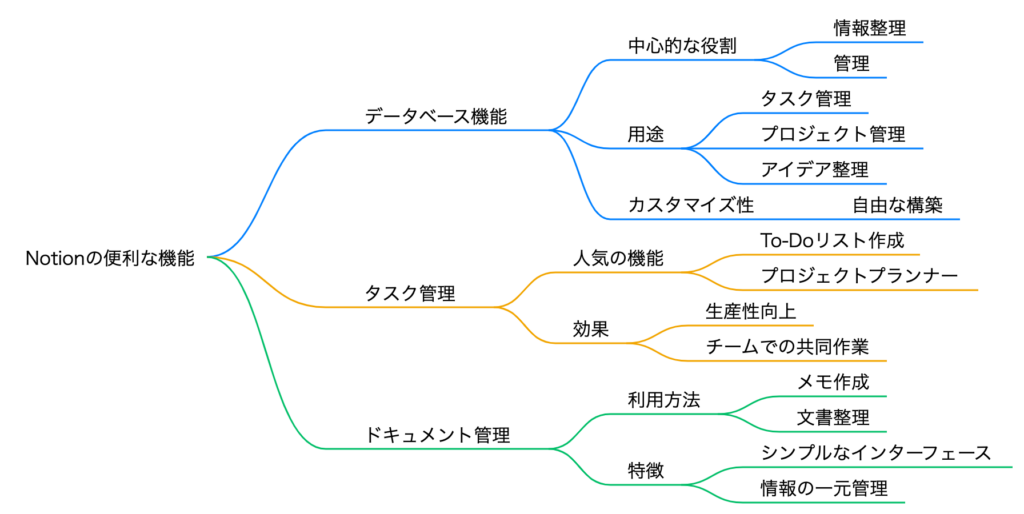
まとめ
今回ご紹介した5つの生成AIツールは、それぞれに得意分野があります。最初は「こんなことができるの?」と驚くことばかりでしたが、今では日常的に使いこなせるようになりました。
用途に応じて使い分けることで、仕事の質と効率を大幅に向上させることができます。私自身、これらのツールを活用し始めてから、かなりの時間を節約出来ています。
AIに慣れていない方でも、この記事で紹介した基本的な使い方から始めれば、すぐに便利さを実感できるはずです。「難しそう」と思わず、まずは簡単なことから試してみてください。きっと「もっと早く使えば良かった」と思うはずです。
次回の記事では、これらのAIツールを組み合わせて使う方法や、より高度な活用テクニックについてご紹介する予定です。AI時代の新しい働き方、一緒に始めていきましょう。
※本記事の内容は2025年3月時点のものです。各サービスの仕様や料金プランは変更される可能性がありますので、最新情報は各公式サイトでご確認ください。
私も日々新しい使い方を発見しているので、みなさんのお気に入りの活用法があれば、ぜひコメント欄で教えてくださいね。